Como alterar um ficheiro multimédia (imagem, PDF, etc.) no meu sítio Web traduzido
Este artigo guia-o através do processo de modificação de vários tipos de multimédia - incluindo imagens, PDFs, ficheiros DOCX, arquivos RAR e vídeos do YouTube - nas versões traduzidas do seu sítio Web.
Introdução
Quando se tem um site multilingue, pode ser necessário apresentar diferentes ficheiros multimédia como imagens, PDFs ou vídeos em várias versões linguísticas. Este guia irá guiá-lo através do processo de alteração dos ficheiros multimédia no seu sítio web traduzido utilizando o Weglot.
1. Pré-requisitos
Antes de começar, certifique-se de que efectuou os seguintes procedimentos:
a. Carregue o ficheiro multimédia traduzido no painel de administração do seu sítio Web e recupere o respetivo URL.
b. Recuperou o URL do ficheiro multimédia original do seu sítio Web.
2. Adicionar uma tradução multimédia
a. Navegue até ao Painel de Controlo Weglot: Abra o seu painel de controlo Weglot e vá para Traduções > Línguas.

b. Escolha o idioma: Selecione o idioma para o qual pretende adicionar a tradução dos média.

c. Adicionar tradução de multimédia: Clique no botão "Acções" junto à barra de pesquisa e escolha "Adicionar tradução multimédia".

d. Preencher os detalhes: Aparecerá uma janela pop-up onde terá de introduzir os dados:
- O URL do suporte original
- O URL do meio de comunicação traduzido
e. Finalizar: Clique no botão "Adicionar" para concluir o processo.

Está feito! Agora deve ver a tradução dos média diretamente na sua Lista de tradução. Os seus média traduzidos devem ser apresentados na versão traduzida do seu sítio Web.
3. Tradução de imagens
As imagens podem ser carregadas de várias formas no seu sítio web. Iremos abordar três formas de carregar imagens, para que as possa traduzir utilizando o Weglot.
a. Carregamento normal
As imagens são normalmente carregadas através do src no código HTML. Clique com o botão direito do rato na imagem e selecione "Inspecionar" para encontrar o URL.
Para encontrar o URL da imagem original, visite a página onde esta se encontra, clique com o botão direito do rato na imagem e selecione "Inspecionar":

Deverá ver o URL da imagem junto ao src atributo; copiá-lo :

b. Lazy loading
Este método carrega imagens diferentes com base no tamanho da janela do navegador. Isto permite que o seu sítio Web mostre imagens mais compactas em dispositivos mais pequenos, como telemóveis, assegurando que o seu sítio carrega de forma consistente e rápida.
Se a imagem que está a tentar traduzir for de carregamento lento, copie todos os URLs no ficheiro dados-origem ou conjunto de fontes atributos.
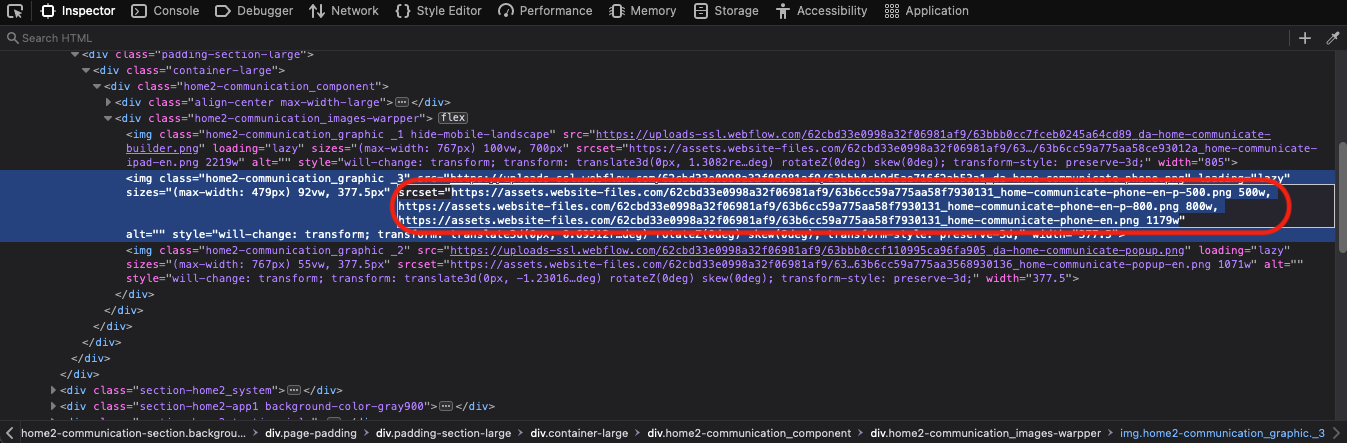
c. Fundo CSS
Se for definida uma imagem como fundo, tem de adicionar CSS personalizadas no seu Weglot Dashboard em Definições > Language Switcher > CSS personalizadas(ver: Como adicionar CSS personalizadas).
Eis um exemplo de cenário que ilustra como modificar a imagem de fundo de um elemento na versão traduzida do seu sítio Web:
html[lang="fr"] .my-element-class {
background: url("https://mywebsite.com/path/to/my/translated-image.png") !important;
}
Terá de trocar o código da língua (neste exemplo, é "fr"; para obter uma lista completa, consulte Línguas disponíveis), o seletor CSS para o elemento cujo fundo pretende alterar e o URL para a nova imagem que pretende utilizar em vez da original.
Resolução de problemas
- Actualize o seu sítio Web ou limpe a cache do seu navegador se as alterações não forem visíveis.
- Certifique-se de que não existem consultas desnecessárias no URL multimédia, como
?v=randomNumbersno final do URL. - Verifique se o URL está correto e se existe no código-fonte do seu sítio Web. Para examinar o código fonte do seu sítio Web, pode clicar com o botão direito do rato em qualquer parte da página Web e escolher "Ver fonte da página" ou utilizar o atalho de teclado-
Ctrl+Alt+Upara PC ouCmd+Opt+Upara Mac.
Precisa de mais assistência?
Se tiver algum problema, não hesite em contactar o apoio Weglot com os detalhes necessários:
- O URL é o local onde se encontra o ficheiro multimédia que pretende traduzir.
- O URL do suporte original.
- O URL do meio de comunicação para o qual pretende traduzir.
